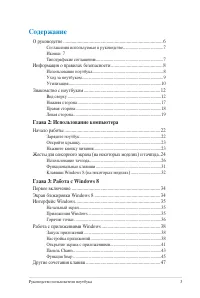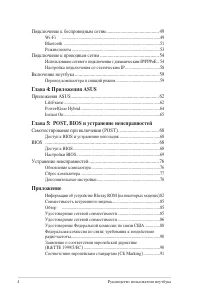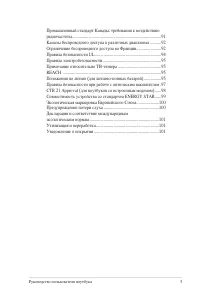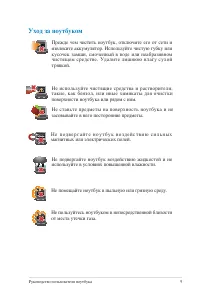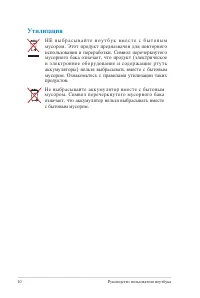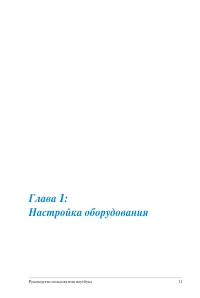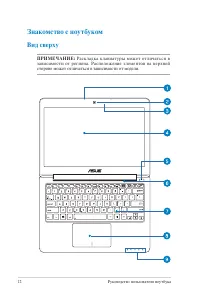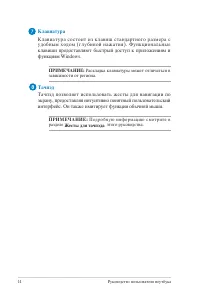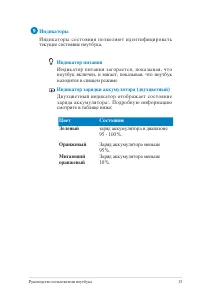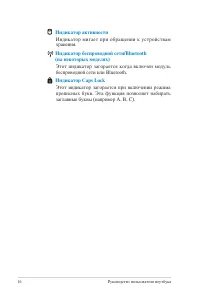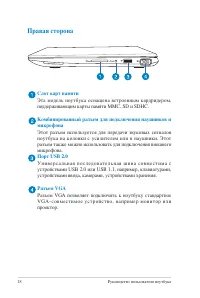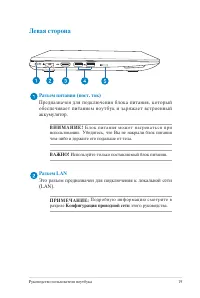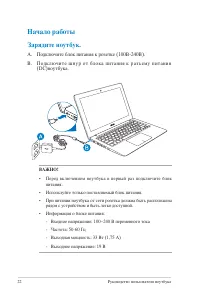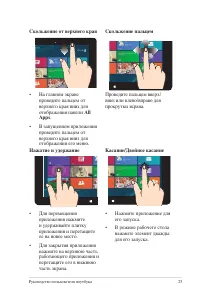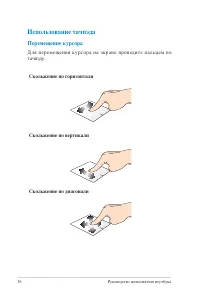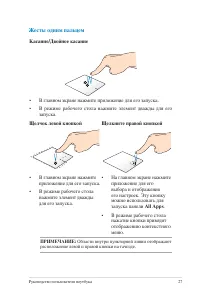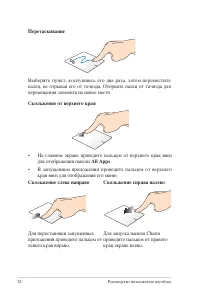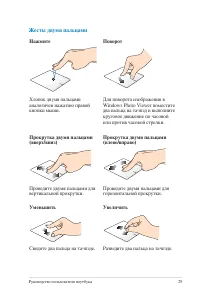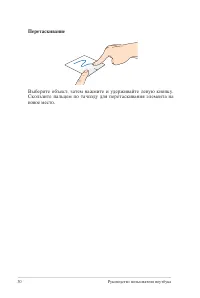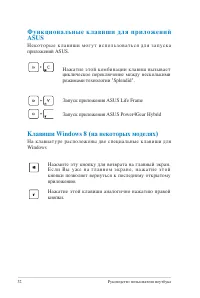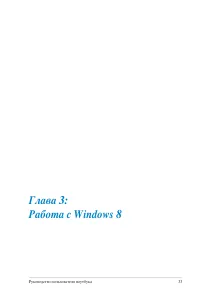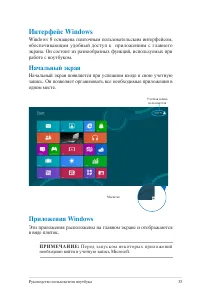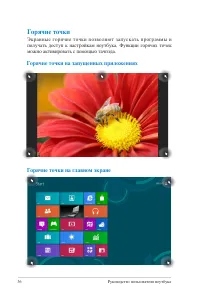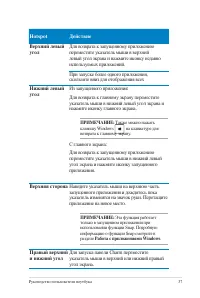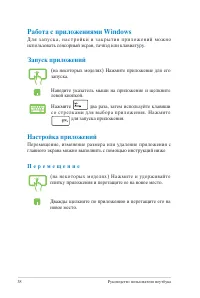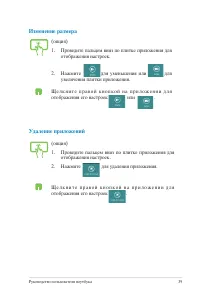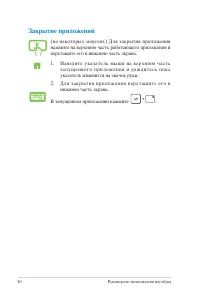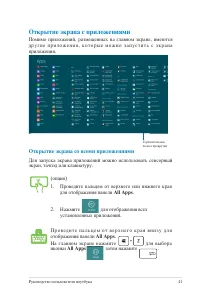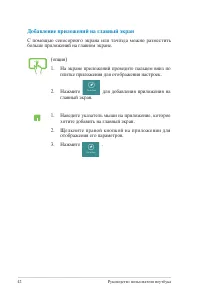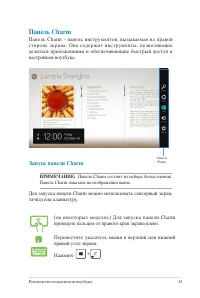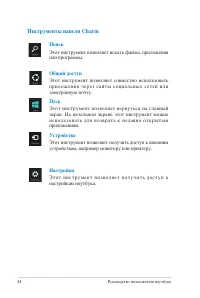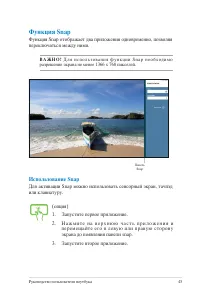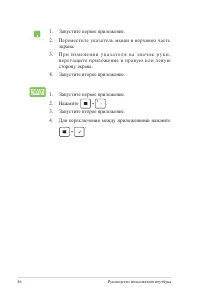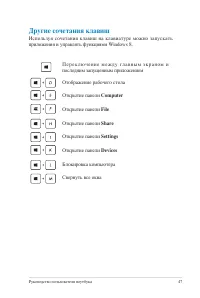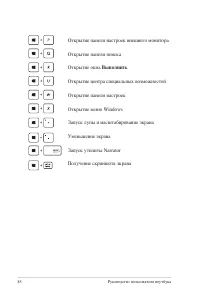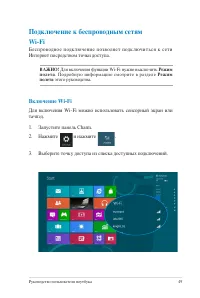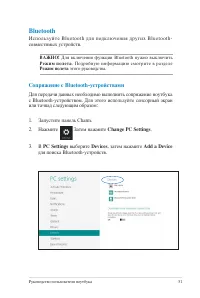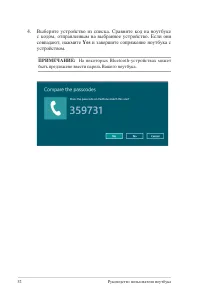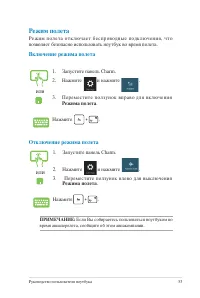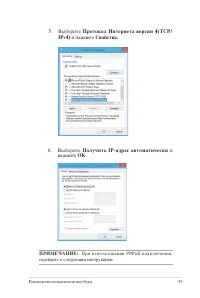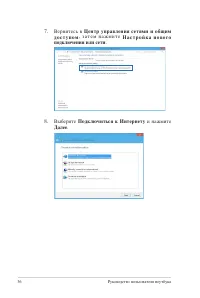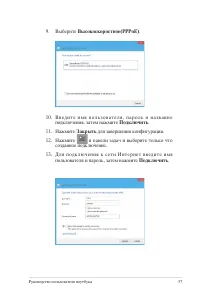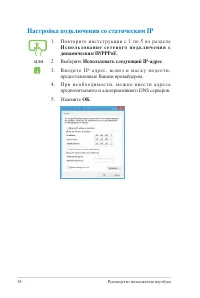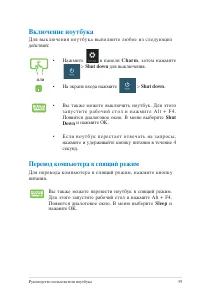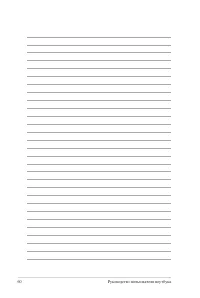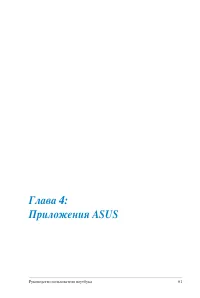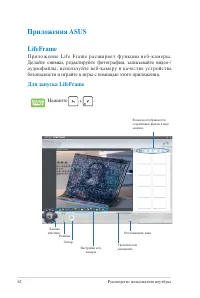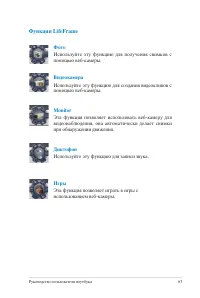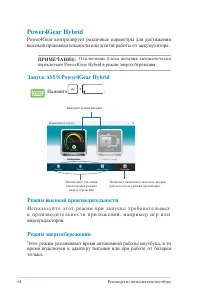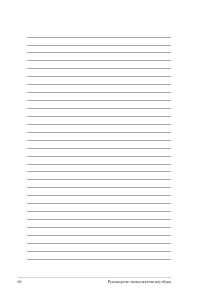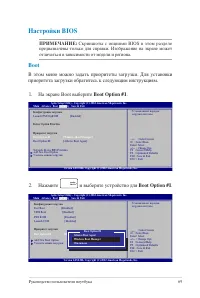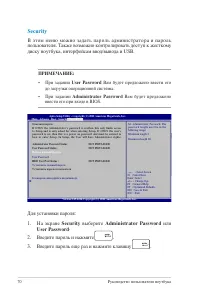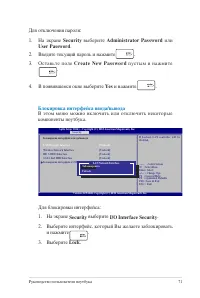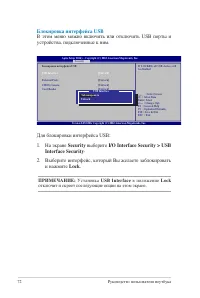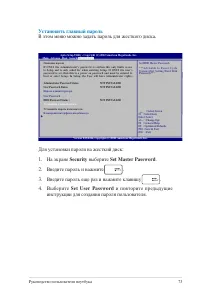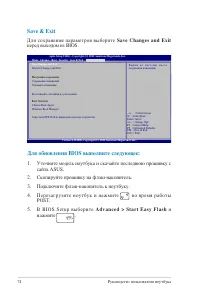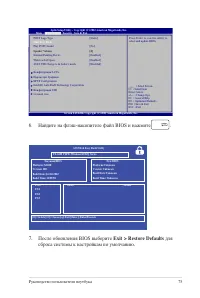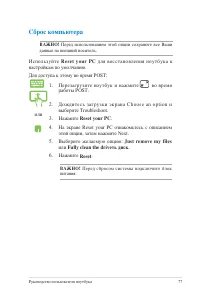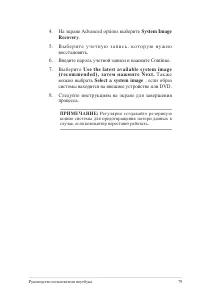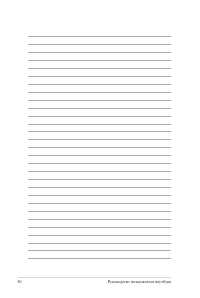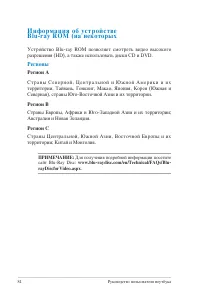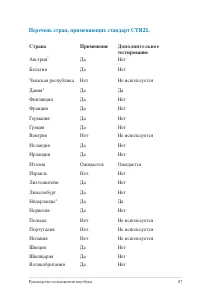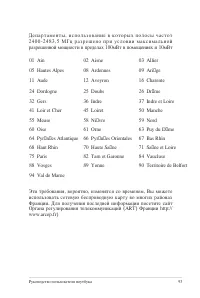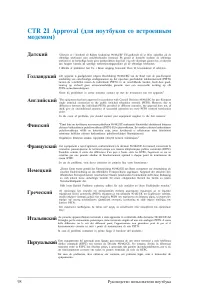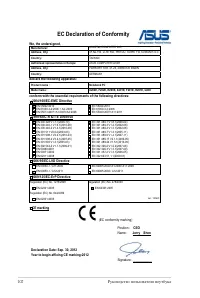Ноутбуки ASUS X201E - инструкция пользователя по применению, эксплуатации и установке на русском языке. Мы надеемся, она поможет вам решить возникшие у вас вопросы при эксплуатации техники.
Если остались вопросы, задайте их в комментариях после инструкции.
"Загружаем инструкцию", означает, что нужно подождать пока файл загрузится и можно будет его читать онлайн. Некоторые инструкции очень большие и время их появления зависит от вашей скорости интернета.
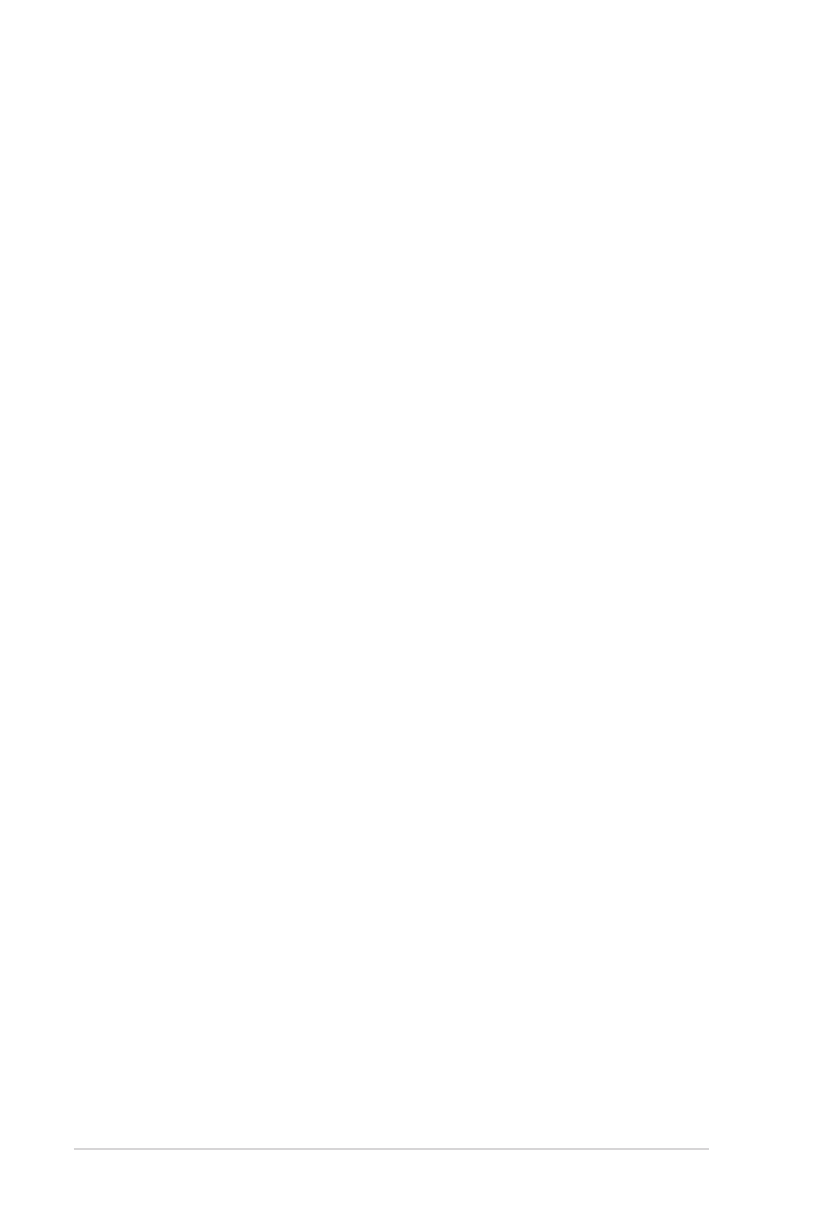
34
Руководство пользователя ноутбука
Первое включение
При первом включении появится несколько экранов, помогающих
настроить основные параметры операционной системы Windows 8.
При включении ноутбука в первый выполните следующее:
1. Нажмите кнопку питания. Дождитесь появления экрана
настройки.
. Выберите используемый язык.
3. Прочитайте лицензионное соглашение. Установите флажок
Я принимаю условия использования Windows
и нажмите
Принять
.
4. Для конфигурации основных опций следуйте инструкциям на
экране:
• Защитите Ваше устройство
• Персонализация
• Беспроводная связь
• Настройки
• Вход в учетную запись
5. По завершении настройки основных параметров появится
у ч е б н и к W i n d o w s 8 . В э т о м у ч е б н и к е р а с с к а з ы в а е т с я о
функциональности Windows 8.
Экран блокировки Windows 8
Когда компьютер находится в ждущем или спящем режимах
может появиться экран блокировки. Для продолжения коснитесь
экрана или нажмите любую клавишу на клавиатуре.
Содержание
- 3 Содержание; Глава 2: Использование компьютера
- 4 Глава 4: Приложения ASUS
- 6 О руководстве; Глава 1: Настройка оборудования
- 7 Соглашения используемые в руководстве; Для выделения ключевой информации используются следующие; П Р И М Е Ч А Н И Е :; Иконки; И к о н к и , о т о б р а ж е н н ы е н и ж е , у к а з ы в а ю т н а у с т р о й с т в о ,; Типографские соглашения; Жирный; Наклонный
- 8 Информация о правилах безопасности; Использование ноутбука
- 9 Уход за ноутбуком
- 10 Утилизация
- 12 Знакомство с ноутбуком; Вид сверху
- 14 Клавиатура; Тачпэд; Жесты для тачпэда
- 15 Индикаторы
- 16 Индикатор активности; Индикатор мигает при обращении к устройствам; Индикатор беспроводной сети/Bluetooth; Этот индикатор загорается когда включен модуль; Индикатор Caps Lock; Этот индикатор загорается при включении режима
- 17 Нижняя сторона; Стереодинамики; Встроенные динамики позволяют слушать звуковые эффекты; Вентиляционные отверстия; Отверстия предназначены для охлаждения компьютера.
- 18 Правая сторона; Слот карт памяти
- 19 Предназначен для подключения блока питания, который; Разъем LAN; Это разъем предназначен для подключения к локальной сети; Конфигурация проводной сети; Левая сторона
- 20 Разъем HDMI
- 22 Начало работы
- 24 Скольжение слева направо; Жесты для сенсорного экрана (на некоторых; Уменьшить; Использование сенсорного экрана (на некоторых
- 26 Перемещение курсора; Д л я п е р е м е щ е н и я к у р с о р а н а э к р а н е п р о в е д и т е п а л ь ц е м п о; Скольжение по горизонтали; Использование тачпэда
- 27 Жесты одним пальцем; Касание/Двойное касание
- 28 Перетаскивание
- 29 Жесты двумя пальцами
- 30 Выберите объект, затем нажмите и удерживайте левую кнопку.
- 31 Функциональные клавиши; Использование клавиатуры
- 32 Ф у н к ц и о н а л ь н ы е к л а в и ш и д л я п р и л о ж е н и й
- 34 Первое включение; Я принимаю условия использования Windows; Экран блокировки Windows 8
- 35 Приложения Windows; Интерфейс Windows; Начальный экран
- 36 Горячие точки; Экранные горячие точки позволяют запускать программы и; Горячие точки на запущенных приложениях
- 37 Hotspot; Работа с приложениями Windows
- 38 Запуск приложений; П е р е м е щ е н и е; Настройка приложений
- 39 Изменение размера
- 40 Закрытие приложений
- 41 Открытие экрана с приложениями; Открытие экрана со всеми приложениями; All Apps
- 42 Добавление приложений на главный экран
- 43 Панель Charm; Запуск панели Charm
- 44 Поиск; Инструменты панели Charm
- 45 Функция Snap; Функция Snap отображает два приложения одновременно, позволяя; Использование Snap; Для активации Snap можно использовать сенсорный экран, тачпэд; п е р е м е щ а й т е е г о в л е в у ю и л и п р а в у ю с т о р о н у
- 46 П р и и з м е н е н и и у к а з а т е л я н а з н а ч о к р у к и ,
- 47 Другие сочетания клавиш; Computer
- 48 Выполнить
- 49 Подключение к беспроводным сетям; Беспроводное подключение позволяет подключиться к сети; Режим; Для включения Wi-Fi можно использовать сенсорный экран или
- 50 Connect; Если необходим обмен файлами с другими беспроводными; Yes, turn on sharing and connect to
- 51 Bluetooth; Режим полета; Сопряжение с Bluetooth-устройствами; Change PC Settings
- 52 Выберите устройство из списка. Сравните код на ноутбуке; Yes; и завершите сопряжение ноутбука с
- 53 Отключение режима полета; Режима полета; Режима полета; Включение режима полета
- 54 Подключение к проводным сетям; Использование сетевого подключения с
- 55 и нажмите; Свойства; Получить IP-адрес автоматически; нажмите; OK
- 56 , з а т е м н а ж м и т е
- 57 Подключить
- 58 Настройка подключения со статическим IP; П о в т о р и т е и н с т с т р у к ц и и с 1 п о 5 и з р а з д е л а; И с п о л ь з о в а н и е с е т е в о г о п о д к л ю ч е н и я с; Выберите; Использовать следующий IP-адрес; предоставленные Вашим провайдером.
- 59 Включение ноутбука; Перевод компьютера в спящий режим
- 62 LifeFrame; П р и л о ж е н и е L i f e F r a m e р а с ш и р я е т ф у н к ц и и в е б - к а м е р ы .; Для запуска LifeFrame; Приложения ASUS; Нажмите
- 63 Функции LifeFrame; Фото
- 64 Power4Gear Hybrid; Запуск ASUS Power4Gear Hybrid; Режим энергосбережения
- 65 Instant On; Режим высокой
- 68 Доступ к BIOS и устранению неполадок; BIOS; Доступ к BIOS
- 69 Настройки BIOS; Boot; В этом меню можно задать приоритеты загрузки. Для установки
- 70 Security; User Password
- 72 В этом меню можно включить или отключить USB порты и; Для блокировки интерфейса USB:; выберите; Interface Security; . Выберите интерфейс, который Вы желаете заблокировать; Lock; USB Interface; Lock
- 73 Установить главный пароль
- 74 Save Changes and Exit; Для обновления BIOS выполните следующее:; A d v a n c e d > S t a r t E a s y F l a s h
- 75 Найдите на флэш-накопителе файл BIOS и нажмите; Exit > Restore Defaults; для
- 76 Устранение неисправностей; Обновление компьютера
- 77 Сброс компьютера; Reset your PC
- 78 Использование образа восстановления системы; Дополнительные настройки; Advanced options
- 79 System Image
- 82 Информация об устройстве; Региональная информация по проигрыванию DVD
- 84 Устройство Blu-ray ROM позволяет смотреть видео высокого; Регион A; С т р а н ы С е в е р н о й , Ц е н т р а л ь н о й и Ю ж н о й А м е р и к и и и х; Регион B; Страны Европы, Африки и Юго-Западной Азии и их территории; Регион C; Страны Центральной, Южной Азии, Восточной Европы и их; И н ф о р м а ц и я о б у с т р о й с т в е
- 85 Совместимость встроенного модема
- 86 Удостоверение сетевой совместимости
- 87 Перечень стран, применяющих стандарт CTR21.; Страна
- 88 Удостоверение Федеральной комиссии по связи
- 90 Федеральная комиссия по связи: требования к; Заявление о соответствии европейской директиве
- 91 С о о т в е т с т в и е е в р о п е й с к и м с т а н д а р т а м ( C E; Маркировка CE для устройств без модуля беспроводной; Промышленный стандарт Канады: требования к
- 92 Каналы беспроводного доступа в различных
- 94 Правила безопасности UL
- 95 Правила электробезопасности
- 97 Правила безопасности при работе с оптическим; Сведения о технике безопасности при работе с лазерными; Информация об изделии корпорации Macrovision
- 98 CTR 21 Approval (для ноутбуков со встроенным
- 99 Испанский; С о в м е с т и м о с т ь у с т р о й с т в а с о с т а н д а р т о м
- 100 Экологическая маркировка Европейского Союза
- 101 Д е к л а р а ц и я и с о о т в е т с т в и е м е ж д у н а р о д н ы м; EU REACH SVHC; Утилизация и переработка